U kunt een CSV-bestand downloaden met een tabel van uw bestaande medewerkers en de bijbehorende instellingen. Bewerk dit bestand om snel de instellingen voor uw bestaande medewerkers te wijzigen en om nieuwe medewerkers toe te voegen. U kunt ook medewerkers afzonderlijk aanmaken.
Als u de instellingen voor contactafhandeling van uw medewerkers wilt aanpassen, moet u dit doen via het scherm ACD-gebruikers.
Het verwerken van grote hoeveelheden records of wijzigingsverzoeken kan invloed hebben op de prestaties van uw systeem. Om de impact te verminderen, raden wij u het volgende aan:
-
Voer uw bulkuploadupdates uit buiten uw normale kantooruren.
-
Verminder de hoeveelheid te verwerken gegevens door de rijen die verwerkt moeten worden te markeren in de kolom Rij gewijzigd in het CSV-bestand. Wanneer u het bestand uploadt, selecteert u Alleen gewijzigde rijen voor Op te nemen rijen.
-
Beperk het aantal uploads tot 1.000 of minder records per aanvraag. Als dit betekent dat u de bestanden in batches moet uploaden, wacht dan tot de ene batch is verwerkt voordat u de volgende uploadt.
-
Klik slechts één keer op de verzendknop, ook al duurt het even voordat u reageert.
- Klik op de app-kiezer
 en selecteerAdmin.
en selecteerAdmin. - Klik op Medewerkers.
- Klik op Medewerkers importeren.
-
Klik op Sjabloon downloaden.
-
Open het CSV-bestand in een spreadsheetprogramma zoals Microsoft Excel of in een teksteditor zoals Kladblok.
-
Pas de instellingen van de bestaande medewerkers aan. Maak nieuwe rijen en voer gegevens in om nieuwe medewerkers toe te voegen. Elke nieuwe medewerker heeft minimaal de volgende gegevens nodig: Gebruikersnaam, E-mailadres, Voornaam, Achternaam, Rolnaam en Teamnaam.
 Meer informatie over de velden in deze stap
Meer informatie over de velden in deze stap
Veld
Details
Gebruikersnaam De ID van de gebruiker. Als u een bestaande medewerker bewerkt, kunt u de ID niet wijzigen. Als u een nieuwe medewerker aanmaakt, moet de ID een geldig e-mailadres zijn, of anders in ieder geval de indeling van een e-mailadres hebben. U kunt voor Gebruikersnaam en E-mailadres dezelfde waarden gebruiken als u dat wilt. Voornaam De voornaam van de medewerker. Achternaam De achternaam van de medewerker. E-mailadres Een geldig e-mailadres dat is gekoppeld aan de medewerker. Naar dit e-mailadres stuurt CXone Mpower de activeringsuitnodigingen, wachtwoordverificatiecodes en dergelijke. U kunt hetzelfde e-mailadres voor meerdere medewerkers gebruiken. Wanneer u het e-mailadres van een medewerker aanpast, wordt er een verificatiemail naar het nieuwe e-mailadres gestuurd. Mobiel nummer Het mobiele telefoonnummer van de medewerker, alleen bedoeld voor uw eigen administratie. CXone Mpower gebruikt deze informatie niet. Tijdzone De naam van de tijdzone die bepaalt of mag worden gebeld. Standaard is de tijdzone van een medewerker dezelfde als de tijdzone van de tenant  Een organisatorische eenheid op hoog niveau die wordt gebruikt om technische ondersteuning, facturering en globale instellingen voor uw CXone Mpower-systeem te beheren. en wordt deze automatisch ingevuld. U kunt de tijdzone zo nodig aanpassen. De tijdzone moet worden opgegeven in de IANA-indeling (Internet Assigned Numbers Authority). Voorbeeld: America/New York.
Een organisatorische eenheid op hoog niveau die wordt gebruikt om technische ondersteuning, facturering en globale instellingen voor uw CXone Mpower-systeem te beheren. en wordt deze automatisch ingevuld. U kunt de tijdzone zo nodig aanpassen. De tijdzone moet worden opgegeven in de IANA-indeling (Internet Assigned Numbers Authority). Voorbeeld: America/New York.Datum indiensttreding De datum waarop u de medewerker hebt aangenomen (alleen voor uw eigen administratie). CXone Mpower gebruikt deze informatie niet. Rang
Dit veld verschijnt alleen als WFM deel uitmaakt van uw systeem. Dit veld bepaalt de prioriteit bij het maken van planningen.
Uitnodigen Voor nieuwe medewerkers stelt u deze optie in op Waar als u automatisch een activeringsmail naar de medewerker wilt sturen na de upload van het bestand. Voer anders Onwaar in. Als u de uitnodiging niet verstuurt tijdens de bestandsupload, moet u dit later handmatig doen vanuit de tabel Medewerkers. ACD Login-ID Een unieke ID waarmee de medewerker wordt verbonden met een contactcenter. Deze ID wordt ook gebruikt bij het toewijzen van ACD-gebeurtenissen aan activiteiten. Dit veld is optioneel. Rolnaam De rol die aan de medewerker is toegewezen. CXone Mpower wordt geleverd met maximaal vier rollen: Agent, Manager, Beheerder en Beoordelaar (indien uw organisatie gebruik maakt van Quality Management). Teamnaam Het team waartoe de medewerker behoort. Inloggen bij besturingssysteem Het besturingssysteem dat de medewerker gebruikt. De Recordingapplicatie heeft deze informatie nodig om schermopnamen te kunnen maken. Dit veld accepteert vrije tekst en kan een string bevatten met informatie over een besturingssysteem, bijvoorbeeld Windows 11. MFA-geheim Het MFA-geheim koppelt de medewerkersaccount in CXone Mpower aan een fysiek of virtueel MFA-apparaat waarmee medewerkers een eenmalig wachtwoord (OTP) kunnen genereren. Met CXone Mpower kunt u handmatig of automatisch een MFA-geheim genereren. Voor meer informatie, zie MFA-geheimen. MFA-periode Voor multi-factor authenticatie (MFA) met behulp van TOTP is dit het maximum aantal seconden dat de MFA-code beschikbaar blijft, voordat de code verandert. Voer een waarde in tussen 15 en 300 seconden. Dit moet compatibel zijn met het virtuele of fysieke MFA-apparaat dat uw medewerkers gebruiken. Google Authenticator staat bijvoorbeeld alleen de waarde 30 seconden toe. Externe identiteit Als u de medewerker wilt authenticeren met een inlogauthenticator op basis van SAML, voert u hier de e-mail-ID in die wordt gebruikt als de externe identiteit (IdP) van de gebruiker in Okta. Zie Een externe identiteitsgebaseerde (IdP) Inlogauthenticator configureren voor meer informatie. Kan worden gecoacht of beoordeeld Dit attribuut is alleen zichtbaar als Quality Management deel uitmaakt van uw systeem. Deze optie geeft aan dat de medewerker beoordeeld kan worden. Deze medewerker telt mee voor de kosten die in rekening worden gebracht voor Quality Management.
Deze optie is standaard ingeschakeld voor nieuwe medewerkers. Als u Quality Management toevoegt aan een systeem dat al gebruikers bevat, moet u deze optie handmatig inschakelen voor die gebruikers.
Kan worden ingepland Dit attribuut is alleen zichtbaar als WFM deel uitmaakt van uw systeem. Deze optie geeft aan dat er een planning voor deze medewerker gemaakt kan worden. Deze medewerker telt mee voor de kosten die in rekening worden gebracht voor WFM.
Deze optie is standaard ingeschakeld voor nieuwe medewerkers. Als u WFM toevoegt aan een systeem dat al gebruikers bevat, moet u deze optie handmatig inschakelen voor die gebruikers.
Gebruikers voor wie dit attribuut niet is ingeschakeld, worden niet opgenomen in medewerkerslijsten voor het maken van weekregels of dienstsjablonen.
Als u dit attribuut van een gebruiker verwijdert, wordt deze gebruiker verwijderd uit alle weekregels of dienstsjablonen waaraan de gebruiker was toegewezen.
Kan worden opgenomen (spraak) Dit veld wordt alleen weergegeven indien Recording/Recording Advanced deel uitmaakt van uw systeem. Deze optie geeft aan dat de spraak van de medewerker kan worden opgenomen. Deze medewerker telt mee voor de kosten die in rekening worden gebracht voor Voice Recording.
Deze optie is standaard ingeschakeld voor nieuwe medewerkers. Als u Recording/Recording Advanced toevoegt aan een systeem dat al gebruikers bevat, moet u deze optie handmatig inschakelen voor die gebruikers.
Kan worden geanalyseerd Dit attribuut is alleen zichtbaar als Interaction Analytics deel uitmaakt van uw systeem. Als dit attribuut is ingeschakeld, worden de opgenomen interacties van de medewerker geanalyseerd door Interaction Analytics. Deze medewerker telt mee voor de kosten die in rekening worden gebracht voor Interaction Analytics.
Deze optie is standaard uitgeschakeld voor nieuwe medewerkers.
Status De huidige status van het medewerkersprofiel. Virtuele agent ingeschakeld Hierdoor kan het medewerkersprofiel ook een virtuele agent zijn. Type virtuele agent Stel deze optie in op Digitale bot, Digitale enquête of Uit. Als Virtuele agent ingeschakeld is ingesteld op Waar, dan bevat dit veld het type virtuele agent voor dit medewerkersprofiel. Kan BI-rapporten weergeven Gebruikers hebben naast de individuele machtigingen voor BI-rapporten dit attribuut nodig om toegang te krijgen tot BI-rapporten. BI-rapporten zijn kosteloos voor de eerste 10% van uw gelijktijdige of uw geconfigureerde gebruikers, afhankelijk van uw prijsmodel. Nadat de drempel van 10% is overschreden, worden er kosten in rekening gebracht voor elke extra medewerker voor wie dit attribuut is ingeschakeld.
Kan worden opgenomen (scherm) Dit veld wordt alleen weergegeven indien Recording Advanced deel uitmaakt van uw systeem. Deze optie geeft aan dat het scherm van de medewerker kan worden opgenomen. Deze medewerker telt mee voor de kosten die in rekening worden gebracht voor Screen Recording.
Deze optie is standaard ingeschakeld voor nieuwe medewerkers. Als u Recording Advanced toevoegt aan een systeem dat al gebruikers bevat, moet u deze optie handmatig inschakelen voor die gebruikers.
Inzichten Performance Management Dit kenmerk verschijnt als uw systeem Performance Management Insights bevat. Het maakt basisfuncties mogelijk, zoals dashboards, integraties en statistieken. De standaardwaarde is niet geselecteerd voor nieuwe gebruikers. Als u Performance Management Insights toevoegt aan een systeem met bestaande gebruikers, moet u deze handmatig inschakelen voor die gebruikers. Zonder deze eigenschap hebben gebruikers geen toegang tot geavanceerde hulpmiddelen en analyses. Als u deze verwijdert, heeft u geen toegang meer tot de bijbehorende functies en gegevens. Wet Performance Management Dit kenmerk verschijnt als uw systeem de Performance Management Act bevat. Het biedt geavanceerde functies zoals dashboards, gamification en coachingtools. De standaardwaarde is niet geselecteerd voor nieuwe gebruikers. Als u Performance Management Act toevoegt aan een systeem met bestaande gebruikers, moet u het handmatig inschakelen voor die gebruikers. Zonder deze eigenschap hebben gebruikers geen toegang tot gamification- en coachingtools. Als u deze optie verwijdert, heeft u geen toegang meer tot de bijbehorende functies. Tweede voornaam De tweede voornaam van de medewerker. Weergavenaam Dit veld wordt automatisch samengesteld uit de velden Voornaam, Tweede voornaam en Achternaam, maar u kunt de weergavenaam zelf aanpassen. Gebruikers van andere teams kunnen de weergavenaam zien. Ze kunnen geen andere informatie over de gebruiker bekijken, behalve als ze de machtiging Medewerker weergeven hebben. Type U kunt het veld Type gebruiken om een medewerker nader te definiëren, buiten de Rol waaraan de medewerker is toegewezen. Met behulp van het Type kunt u medewerkers organiseren zonder hen machtigingen te geven die zijn gekoppeld aan rollen. Weergaven Een door komma's gescheiden lijst van de weergaven die op de medewerker zijn toegepast. Naam inlogauthenticator De naam van de inlogauthenticator die aan de gebruiker is toegewezen. Elke gebruiker moet aan een inlogauthenticator zijn toegewezen. Agentintegraties Met dit attribuut kunnen medewerkers CRM-records bekijken in de klantenkaart in Agent Suite-applicaties. De klantenkaart geeft CRM-records weer die gerelateerd zijn aan het contact dat de medewerker aan het afhandelen is. Deze optie is standaard uitgeschakeld voor nieuwe medewerkers.
-
Sla het bestand op.
-
Ga terug naar de pagina Medewerkers importeren in CXone Mpower.
-
Sleep het opgeslagen CSV-bestand naar het aangegeven gebied in het venster Medewerkers importeren.
-
Klik op Uploaden. CXone Mpower opent het Portaal voor massale upload, waar u de uploadprocedure kunt volgen in het tabblad Activiteit.
U kunt deze pagina verlaten als u wilt. U ontvangt een melding in het Meldingencentrum (het belpictogram in de titelbalk) wanneer het uploaden is voltooid. U kunt op die melding klikken om naar het Portaal voor massale upload te gaan en de details te bekijken.
-
Als het uploaden is mislukt vanwege fouten in de bestandsrecords, klikt u op Fouten beoordelen. Velden met ongeldige waarden zijn rood gemarkeerd en zijn voorzien van aanwijzingen om u te helpen de waarden te corrigeren. Open het CSV-bestand, corrigeer de fouten, sla het bestand op en upload het bestand opnieuw.